Enquête invoeren
| Inleiding | De gegevens | SPSS opstarten | Definiëren variabelen | Definiëren Value labels | Definiëren Meetniveaus | Opslaan structuur | Invoeren waarden | Tabellen | Grafieken maken | Bewaren gegevens |
SPSS OPSTARTEN.
SPSS moet op je computer geïnstalleerd zijn. Het kan zijn dat je
het volgende icoon op het bureaublad ziet.
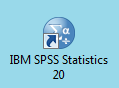
Dubbelklik dan op dit icoon.
Het kan ook zijn dat het icoon niet op je beeldscherm staat. Kies dan
onder het start menu voor: Programma’s -->SPSS --> SPSS 17.0
Je ziet dan het volgende openingsscherm.
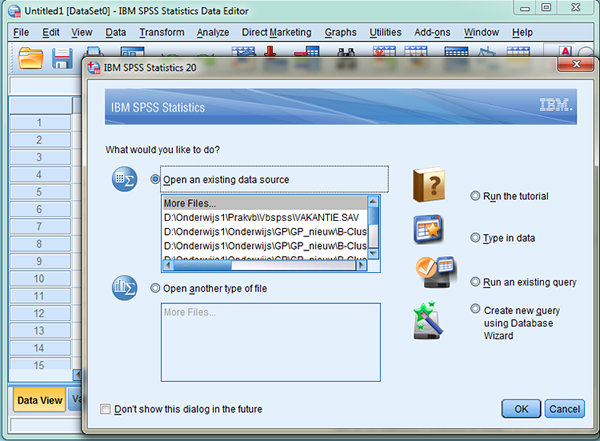
Als jij of iemand anders op dezelfde computer al eerder SPSS bestanden gemaakt of gebruikt hebt, zie je onder “Open an existing data source” de laatst gebruikte bestanden staan. Wil je nieuwe gegevens invoeren, dan kies je voor de optie “Type in data” en klikt op OK of je klikt direct op de Cancel knop. Klik nu op Cancel.
Je krijgt het volgende scherm (de afmetingen kunnen anders zijn. Ook kan het zijn dat het outputscherm geopend wordt. Je moet dan terug naar het datascherm zoals hieronder aangegeven).
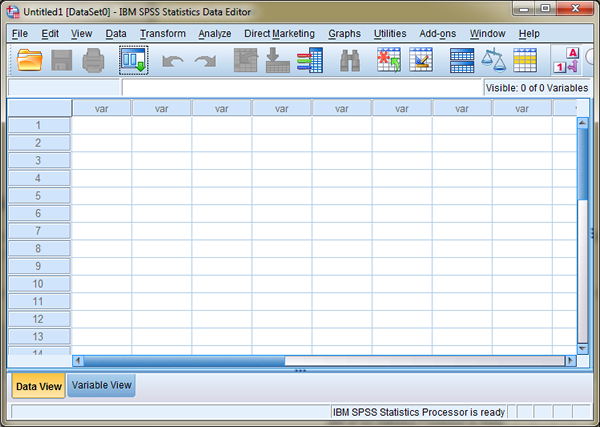
Boven in beeld zie je de menubalk en knoppen, in het gedeelte daaronder komen de gegevens van de tien verschillende personen te staan. Voordat je de gegevens kunt invoeren dien je eerst de variabelen te definiëren. Een variabele is een kenmerk van een persoon of object. In het door ons gebruikte voorbeeld worden er drie vragen gesteld, we hebben dus drie variabelen n.l.
geslacht, provider, en kosten mobiele telefoon per maand.
Ieder van deze variabelen kan verschillende waarden hebben.
Voor persoon 1 zijn deze waarden b.v. man T-mobile €18,-
Op het scherm van SPSS zie je onderin twee “Tab bladen”.
- Op de eerste staat “Data view”. Hierin komen straks de waarden (de data) van de 10 personen te staan.
- Op de tweede staat “Variable View”. Hier voer je de definities in van de verschillende variabelen.
Opdracht. Klik op het tabblad “Variable view”.
Je krijgt onderstaand scherm.
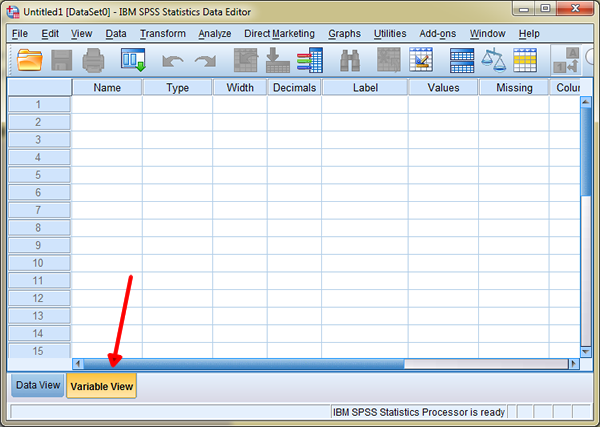
Alle stappen na elkaar:
| Inleiding | De gegevens | SPSS opstarten | Definiëren variabelen | Definiëren Value labels | Definiëren Meetniveaus | Opslaan structuur | Invoeren waarden | Tabellen | Grafieken maken | Bewaren gegevens |